บางคนไม่ทราบว่าสวิตช์ด้านข้างของ iPad สามารถปรับแต่งได้ทำให้พวกเขาสามารถตั้งสวิตช์เพื่อล็อคการหมุนหน้าจอหรือปิดเสียง iPad คำแนะนำง่ายๆนี้จะแสดงวิธีตั้งค่าลักษณะการทำงานของสวิตช์และตำแหน่งการค้นหาทางลัดไปสู่การทำงานรอง

สวิตช์ด้านข้างตั้งอยู่เหนือตัวปรับระดับเสียงบน iPad
Apple มีสวิตช์ตั้งค่าด้านข้างให้ปิดเสียงจากโรงงาน สำหรับบางคนมันใช้งานได้ แต่สำหรับคนอื่นมันสมเหตุสมผลกว่าที่สวิตช์ควบคุมการล็อคการหมุนหน้าจอ

หากต้องการเปลี่ยนพฤติกรรมของสวิตช์ด้านข้างให้ไปที่การตั้งค่าบน iPad ของคุณ ควรเลือกทั่วไปตามค่าเริ่มต้น หากไม่ใช่ให้เลือก ประมาณครึ่งหนึ่งของตัวเลือกใต้แท็บทั่วไปคุณจะเห็น "ใช้สวิตช์ด้านข้าง"
คุณจะเห็นเครื่องหมายถูกติดกับพฤติกรรมปัจจุบันของสวิตช์ หากคุณต้องการเปลี่ยนเพียงแตะที่ตัวเลือกที่คุณต้องการให้สวิตช์ด้านข้างทำงาน ในการทดสอบเพียงเลื่อนสวิตช์ขึ้นหรือลงและคุณจะเห็นการแจ้งเตือนบนหน้าจอเพื่อแจ้งให้คุณทราบว่าการกระทำใดเสร็จสมบูรณ์

ตอนนี้คุณได้ตั้งสวิตช์ด้านข้างเพื่อทำงานตามความต้องการของคุณแล้วเราจะแสดงวิธีการเข้าถึงตัวเลือกที่ไม่ได้ใช้อย่างรวดเร็ว
ดับเบิลคลิกที่ปุ่มโฮมบน iPad ของคุณเพื่อเรียกแอปสลับอย่างรวดเร็ว คราวนี้แทนที่จะปัดจากขวาไปซ้ายเพื่อดูแอพเพิ่มเติมที่เปิดอยู่ให้ปัดจากซ้ายไปขวาและคุณควรเห็นหน้าจอเพิ่มเติมที่มีตัวเลือกที่มีประโยชน์
หน้าจอนี้จะช่วยให้คุณเข้าถึงการควบคุมเพลงของคุณได้อย่างรวดเร็ว (ไอคอนสำหรับ iPod เปลี่ยนแปลงตามแอพเพลงที่คุณใช้ตัวอย่างเช่นหากคุณสตรีมวิทยุ Slacker คุณจะเห็นไอคอนสำหรับ Slacker ที่นี่แทนไอคอน iPod .) คุณสามารถควบคุมระดับเสียงและความสว่างของ iPad ด้วยแถบเลื่อนที่ด้านข้างของปุ่มเล่น

ที่ด้านซ้ายสุดของหน้าจอคุณจะเห็นไอคอนเพื่อล็อคการหมุนหน้าจอหรือปิดเสียง iPad ของคุณ ไอคอนที่แสดงจะแสดงถึงฟังก์ชั่นตรงข้ามของสิ่งที่คุณตั้งค่าสวิตช์ด้านข้างเพื่อทำงาน
แตะที่ไอคอนเพื่อเปิดหรือปิดเสียงหรือเปิดหรือปิดล็อคการหมุน แตะที่หน้าจอของคุณหรือกดปุ่มโฮมเมื่อคุณทำเสร็จแล้ว
ตอนนี้คุณได้เรียนรู้วิธีปรับแต่งสวิตช์ด้านข้างบน iPad ของคุณเล่นรอบ ๆ แล้วดูว่าการตั้งค่าที่คุณต้องการคืออะไร บางคนชอบที่จะล็อคหน้าจออย่างรวดเร็วในขณะที่คนอื่นชอบความสามารถในการปิดเสียง iPad
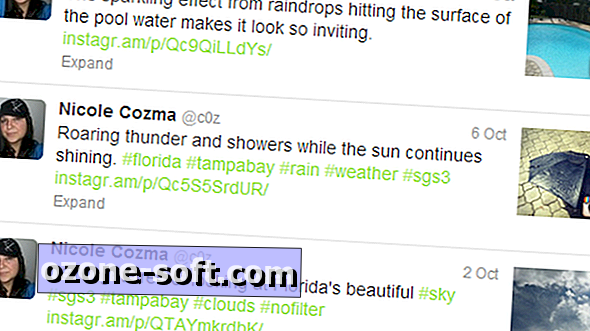











แสดงความคิดเห็นของคุณ